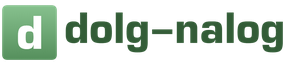Раздели на сайта
Избор на редакторите:
- Основната сграда на Московския държавен университет на Sparrow Hills MSU, когато е построена
- Какви разходи могат да бъдат приписани на увеличението на стойността на Помещенията?
- Основен ремонт или модернизация
- Какво се случва, когато населението на света спре да нараства?
- Как да деактивирате "Автоматично плащане" чрез мобилната банка на Сбербанк и да промените настройките
- Застрахователни програми на Сбербанк
- Кредитни и дебитни карти на Сбербанк: видове и цена
- Пластмасова карта "Мир" на Сбербанк: предимства и недостатъци на системата
- Какви документи са необходими
- Свържете благодарствени бонуси от Sberbank чрез iphone
реклама
| Осчетоводяване на разписки от продажби с платежни карти. Осчетоводяване на плащания с пластмасови карти |
|
Напоследък все по-често използваме кредитни или ведомствени банкови карти за плащане на стоки. Разбира се, това е доста удобно – не е нужно да мислите колко пари имаме в джоба си и дали имаме достатъчно за покупка, не е нужно да изчисляваме необходимата сума, докато стоим на касата, а повечето важното е, че не трябва да се тревожим за факта, че парите могат да бъдат откраднати. Плащането с карти е от полза и за самите магазини - намаляват се разходите за касови услуги, а този начин на плащане повишава престижа на магазина. Ето защо е важно счетоводителят да знае как правилно да отразява транзакциите за плащане на стоки с банкови карти в счетоводството. За да може фирмата да приема плащане за стоки по банков път, е необходимо да сключите договор за придобиване с банката. Съгласно такова споразумение банката срещу заплащане извършва операции за прехвърляне на средства от картите на купувачите директно към разплащателната сметка. Обикновено банката удържа възнаграждението при превод на постъпленията по разплащателната сметка. Запазено кредитна институциясредствата се записват като други разходи в дебита на сметка 91, а осчетоводяванията се извършват в момента на получаване на средствата по разплащателната сметка. Пример 1 Възможна е и друга ситуация, която най-често се среща на практика - парите не пристигат по разплащателната сметка на организацията в деня на покупката, а след няколко дни. Помислете за пример за счетоводство в такава ситуация. Пример 2 Разгледайте схемата на плащане с платежни карти (вижте фиг. 1). В този процес участват три обекта: купувачът, магазинът и приемащата банка, чрез която ще се приемат плащания с платежни карти. За получаване на плащания, приемащата банка предоставя на магазина специално оборудване под наем - приемащ терминал. Именно той ви позволява да работите на касата с платежни карти на купувачи. Процесът на извършване на покупка е както следва. Клиентът взема определен продукт, който ще бъде закупен в магазина. След това той предава платежната карта на касиера, който, използвайки приемащия терминал, прави заявка до приемащата банка да провери достатъчността на средствата по картата и да плати покупката. Приемащата банка дава специален отговор на тази заявка, който се показва на приемащия терминал. Отговорът може да бъде по два начина: или има достатъчно пари и плащането ще бъде извършено, или няма достатъчно пари и клиентът ще трябва да плати за покупката по друг начин. Ако има достатъчно пари по картата, приемащият терминал информира касиера, че плащането е извършено успешно. Магазинът записва информация за плащане, клиентът получава стоките, които е закупил, като е платил с карта. През деня може да има много такива плащания. Информацията за тях се натрупва в магазина и в края на определен период придобиващият прехвърля безналични средства в магазина с дешифриране на информацията за плащане за всички извършени транзакции. Различни банкови преводи пари в бройна различни интервали, но обикновено това се прави всеки ден. Ориз. 1 Схема на разплащателна карта В статията ще анализираме как този процес се отразява в 1C: Retail. По-специално, имайте предвид: ПриложимостСтатията е написана за редакторите на 1C: Retail 2.1 . Ако използвате това издание, чудесно - прочетете статията и внедрите разглежданата функционалност. Ако планирате да започнете да прилагате 1C: Retail, тогава най-вероятно ще се използва по-ново издание. Интерфейсите и функционалността може да варират. Затова препоръчваме да вземете курса 1C: Retail 2 за компании за автоматизация на магазини и услуги, това ще ви помогне да избегнете грешки и загуба на време/репутация. Настройка на плащане с платежни картиПо подразбиране възможността за приемане на плащане с платежни карти в конфигурацията Търговия на дребно 2хора с увреждания. За да го активирате, отидете в раздела Администрацияи с помощта на съответната команда отворете формата за настройки Продажби(вижте фиг. 2 и фиг. 3).
В групата с настройки Плащанетрябва да активирате опцията Плащания с платежни карти. След това командата става достъпна Придобиване на споразумения. С всяка от банките-акцептори, с които магазинът работи, трябва да бъде регистриран собствен договор. Отваряне на формата „Споразумения за придобиване“(виж фиг. 4), като натиснете бутона Създавайтев командния панел на табличната част на формата можете да регистрирате нов договор.
Във формуляра за създаване на договор (виж фиг. 5) е необходимо да посочите нашата организация, от която е сключен договорът, както и приемащата банка (банката се избира от указателя "Изпълнители").
Ориз. 5 Формуляр за създаване на договор за придобиване Името на договора може да бъде избрано от системата 1C: Търговия на дребнопо подразбиране. Използвайки подходящата опция, можете да определите дали приемащата банка възстановява комисионната при връщане. Ако купувачът върне платената стока платежна карта, тогава възстановяването може да се извърши и само към платежна карта. Поведението на приемащата банка може да бъде различно: тя може да върне на магазина комисионната, която е удържала при извършване на плащането, или да не я върне. В табличната част на договора можете да посочите тарифите за сетълмент услуги: за различни видовеможе да се посочи процентът на плащане банкова комисионна. В колона Вид плащанее посочен елементът на специалната директория. Когато е избрано, само видове заплати с типа Разплащателна карта. Трябва да създадете нов тип плащане: видът на плащане ще бъде зададен автоматично, остава само да посочите името (вижте Фиг. 6). Като наименование е логично да използваме наименованието на типа карта, процентът на банковата комисионна за която ще определим.
Ако процентът на банковата комисионна за всички видове карти е еднакъв и не е необходимо да анализирате допълнително сумите на плащанията в контекста на видовете карти, тогава можете да създадете само един вид плащане Разплащателна картаи посочете процента на банковата комисионна в съответното поле на табличния раздел. След като запазите договора за придобиване в навигационния панел на формата, ще можете да използвате командата Придобиване на терминали. Ще се отвори списък с терминали за придобиване по това споразумение. Тук трябва да създадете поне един терминал за придобиване. В картата на приемащия терминал (виж фиг. 7) трябва да посочите вида на касата: каса KKM - за получаване на плащания на каса KKM при продажби на дребно; каса (оперативна каса) - за получаване на плащане в касата на предприятието за дребни продажби на едро. Нека разгледаме и двата варианта, така че създаваме два терминала (в единия избираме операционната каса, а в другия касов апарат). Можете да изберете името, предложено автоматично от системата.
Освен това се посочва информация за свързаното оборудване. Приемащият терминал може да работи в два варианта. Може да работи автономно - тогава не е свързан по никакъв начин със системата 1C: Търговия на дребно. Касиерът ще работи ръчно с този терминал, като набира сумата за плащане и извършва операции с платежната карта. Следва в програмата Търговия на дребно 2той ще трябва да отрази: дали плащането е извършено с карта. Също така терминалът за придобиване може да бъде свързан като оборудване директно към нашата система. Удобството на тази опция за свързване е, че работното място на касата ще може автоматично да прехвърли сумата на плащането към терминала и вече няма да е необходимо касиерът да го набира, а само да разреши това плащане. При поставяне на отметка в квадратчето Използвайте без свързващо оборудване(както е показано на фигури 7 и 8) терминалът ще работи автономно. Плащане с платежни карти при продажби на дребно едроНека да разгледаме как да приемем плащане с платежни карти, като използваме примера за малки продажби на едро. В глава Продажбисъздайте документ “Продажба на стоки”(съответна команда от групата Създавайте).
Във формата на документ попълнете необходимите данни: Контрагент, към когото се извършва продажбата, Магазин, Склад за пратка, Организация. В табличния Продуктиизбираме стоки за продажба и изготвяме документ за продажба. За да направите плащане за този документплатежна карта, има специален документ „Операция по придобиване“. Можете да го създадете въз основа на документа за изпълнение, като щракнете върху бутона Създайте въз основа наи избиране на елемента от падащото подменю Операция за придобиване(виж фиг. 10). Ще се отвори нов формуляр за документ. „Операция по придобиване“, в който повечето от данните вече ще бъдат попълнени автоматично (виж фиг. 11).
След посочване на вида на плащането в документа, процентът на банковата комисионна и изчисленият размер на комисионната ще бъдат автоматично зададени. След това документът трябва да бъде осчетоводен. В системата 1C: Търговия на дребноинформацията за плащането ще бъде записана. След това трябва да извършите плащане на самия терминал за придобиване. В нашия пример терминалът е свързан автономно, така че касиерът работи с него ръчно: посочва сумата на плащането и изпраща заявка до банката. До потвърждение на плащането във формата на документа се показва съответното съобщение: „Банкова операция не е извършена“ (виж Фиг. 11). Ако операцията е извършена успешно от банката, тогава трябва да кликнете върху бутона Плащане с карта. Ако на това работно място има няколко фискални регистратора, програмата ще ви подкани да изберете този, на който ще се отпечата информация за плащането. Ако има един фискален регистратор, прозорецът ще се появи веднага „Разрешение за операция“с вече посочената сума за плащане (виж фиг. 12). Трябва да въведете номера на картата на клиента. Номерът на картата се въвежда в специален шаблон в групи от числа (четири стойности във всяка група). Въведената стойност може да бъде произволна, програмата не контролира коректността й по никакъв начин.
След натискане на командата Изпълнете операцияпрограма Търговия на дребно 2задава допълнителен въпрос за успеха на плащането на приемащия терминал. Ако плащането не е преминало, трябва да откажете да отразите факта на плащането, като щракнете върху бутона Не(виж фиг. 13). Ако плащането е успешно, щракнете върху бутона да, и под формата на документ „Операция по придобиване“информационното съобщение ще се промени на . Освен това документът става недостъпен за редактиране, операциите за отмяна и маркирането за изтриване не са налични.
В лентата за навигация на документа можете да изберете командата Движения на документи. Справката за движението на документи отразява само едно движение в натрупващия регистър “Продажби с платежни карти”(виж фиг. 14). Няма погасяване на задължението на купувача и това е нормално. В системата 1C: Търговия на дребнодребномащабната търговия на едро е значително опростена и документът “Продажба на стоки”не генерира дълг на купувача. Тези. се приема, че при продажба чрез изпълнение на стоките незабавно платени. В бъдеще не се очаква контрол на взаимните разчети.
Възстановяване на суми за търговия на дребно едроДа предположим, че продадените стоки се оказаха с лошо качество по някаква причина и купувачът ни ги върна. Документ може да се създаде от документ “Продажба на стоки”(виж фиг. 10). В документа можете да редактирате количеството и състава на върнатите стоки и в полето Бизнес анализи операциипосочете причината за връщането. Цялата останала информация в документа е вече попълнена и той е готов за изпълнение (виж Фигура 15).
За да се извърши възстановяване на сумата в платежната карта на купувача, въз основа на документа „Връщане на стоки от купувача“се създава документ „Операция по придобиване“(вижте фиг. 15). В новия документ полето Операцияще има значение Възстановяване на купувача(виж фиг. 16). В предишния документ това поле имаше стойност Разписка за плащане от купувача(виж фиг. 11). Документът изисква стойност за поле Вид плащане. Трябва да изберете точно вида на плащане (разплащателна карта), с който сте платили за продажба на стоки. Важно е касиерът да не сгреши при избора на вид плащане, т.к. програмата не проследява тази кореспонденция.
Ще има въпрос за успеха на операцията в приемащия терминал, на който трябва да се отговори по съответния начин. С утвърдителен отговор в документа „Операция по придобиване“също ще се появи съобщение „Банкова транзакция приключи“и ще стане нередактируем. Плащане с платежни карти за продажби на дребноСега нека да разгледаме как да обработим приемането на плащане с платежни карти в продажбите на дребно. Напомням, че за това трябва да се създаде подходящ терминал, в който параметърът тип касов апарат има стойност - касов апарат каса. Като начало, нека работим с чековете на KKM ръчно (не на работното място на касата). Създайте нова проверка на KKM (в раздела Продажбив командната група Създавайтеекип KKM проверка). Попълнете стойностите за полетата Касиер, Магазин и Организация, както и табличния раздел Продукти(вижте фиг. 17)
Отметка Плащанес копче Добаветев панела на табличния раздел изберете елемента Разплащателна карта(вижте фиг. 18). Отваря се прозорец за избор на вид плащане (виж Фиг. 19), в който трябва да изберете подходящата платежна карта. Сума, Процент на търговски отстъпка и Сума на търговски отстъпка се попълват автоматично. Ние изпълняваме този документ.
Да отразява факта банкова операцияна приемащия терминал, в командния панел на табличния раздел Плащанеизберете бутона с иконата на приемащия терминал (виж Фиг. 18). След като щракнете върху този бутон, ще се отвори познат прозорец „Разрешение за операция“, в която следва да попълните номера на картата и да натиснете бутона Изпълнете операция(виж фиг. 12). Система 1C: Търговия на дребноще зададе стандартен въпрос за успеха на платежната операция на приемащия терминал (вижте подобен въпрос на фиг. 13). След като операторът потвърди успеха на операцията в най-лявата колона на табличния раздел Плащанеще се появи икона с изображение на приемащия терминал. До момента на счупване на чека, плащането може да бъде отменено. За да направите това, изберете желания ред в табличния раздел. Плащанеи в командния панел на тази таблична секция щракнете отново върху бутона с иконата на приемащия терминал. програма Търговия на дребно 2ще ви информира, че данните за плащането вече са прехвърлени на банката и ще изисква потвърждение за анулиране на операцията (виж Фиг. 20).
Ако бъде потвърдено от оператора, програмата ще попита за успешното анулиране на плащането на приемащия терминал (виж Фиг. 21).
Ако операцията не е отменена, тогава проверката може да бъде нарушена. За да пробиете чек на фискалния регистратор, трябва да кликнете върху бутона Разбийте чек(вижте фиг. 18). Формулярът за проверка е показан на фигура 22.
Възстановяване на плащане на дребноЗа да издадете възстановяване, се създава нова касова бележка (документ) въз основа на текущата проверка на KKM (вижте Фиг. 23). Новата проверка на KKM ще има посочения тип операция Връщане(виж фиг. 24). Този документ е необходим за попълване на полето Бизнес анализи операции. Отметка Плащанев табличната част трябва да посочите вида на плащането. В този случай системата 1C: Търговия на дребноконтролира съвпадението на видовете плащане при покупка и при връщане. Трябва да се има предвид, че днес само част от стоките могат да бъдат върнати в този случай, конфигурацията Търговия на дребно 2не позволява - връщането трябва да е включено пълно количествооригинална покупка.
Извършваме проверка на KKM за възстановяване. В табличния панел Плащанещракнете върху бутона с иконата на приемащия терминал. Ще има заявка за потвърждение на успешното анулиране на плащането на приемащия терминал. След потвърждение проверката за връщане се пробива (бутон Разбийте чек). Плащане с платежни карти на работното място на касаВ режим RMC избираме стоки за продажба. В горния ред с бутони изберете бутона Плат. карта (F7) (виж Фиг. 25). Вече ще се отвори форма на комплексно плащане за чек KKM отворен списъквидове вид плащане Разплащателна карта. От този списък изберете необходимия тип плащане (разплащателна карта) с двойно щракване на мишката.
След като изберете вида на плащането, ще се появи прозорец „Разрешение за операция“с вече попълнена сума на покупката (виж фиг. 26). Когато натиснете клавиш Въведетев тази форма ще бъде извършено плащане за посочената сума.
В отделен прозорец 1C: Търговия на дребноще зададе стандартен въпрос за успеха на операцията на приемащия терминал (виж Фиг. 27).
По това време формата „Плащане на чек KKM“(виж Фиг. 25) ще придобие малко по-различна форма (виж Фиг. 32). На мястото на списъка с видове плащания ще има бутони с цифри и бутон Въведете, върху който трябва да се щракне, след като операторът потвърди плащането на приемащия терминал. Системата ще провери проверката на фискалния регистратор (виж Фиг. 28).
Възстановяване на сумата на работното място на касатаЗа да издадете връщане през същата смяна, когато е направена покупката, натиснете бутона Връщане(F5) в горния ред на бутоните на работното място на касата (виж фиг. 25). Ще се появи формуляр със списък на чекове, повредени в текущата смяна, за да изберете чека, за който трябва да се върнете (вижте Фиг. 29).
След двукратно щракване върху чека от оператора за проверка ще се появи прозорец за избор на причина за връщане (виж Фиг. 30).
След като изберете причината за връщане, щракнете отново върху бутона. Плат. карта (F7) (вижте Фиг. 25), последвано от заявка за потвърждение на успешното анулиране на плащането на приемащия терминал (вижте Фиг. 31).
След потвърждение, формулярът за плащане с чек KKM се появява отново с попълнената сума (виж Фиг. 32)
След натискане на клавиша Въведете, ще бъде издаден чек за възстановяване (вижте Фиг. 33) и с подходящите настройки на работното място на касата ще бъде отпечатан акт за връщане на парите (вижте Фигура 34)
Анализ на плащанията с платежни картиЗа анализиране на плащания, направени с платежни карти, в конфигурацията 1C: Търговия на дребноима два доклада „Движения на DS по платежни карти“и „Доставни операции по видове плащания“. Тези отчети са налични в секции Продажбии Финанси. За достъп до отчети във всеки от тези раздели можете да изберете командата Отчети за продажбиили Финансови отчети, съответно (виж Фиг. 35). Ще се отворят панелите с отчети, а отчетите, които ни интересуват, ще бъдат в групата команди Касова бележка(вижте фиг. 36).
Докладвай „Движение на средства по платежни карти“е представен на Фигура 37. Той показва информация за продажбите и връщанията, като посочва съответните видове плащания. Недостатъкът на отчета е, че не показва процента на банковата комисионна.
Ако е необходимо, тогава можете да дешифрирате съответните индикатори, например според документите (вижте Фиг. 38).
Вторият отчет е универсален отчет, който показва всички плащания по видове и видове плащания. Съответно е възможно да се сравняват сумите на плащанията и връщанията по различни видовеплащания (вижте фиг. 39)
Игор Сапригин, Напредъкът в областта на стоково-паричните отношения доведе до появата на едно от невероятно удобните изобретения - банковите карти. В самото начало те бяха предназначени да получават средства, които се съхраняват в банката, но с течение на времето функционалността на картите беше разширена за удобство при обслужване в търговски обекти - появи се придобиване. Придобиването е плащане за стоки и услуги, предоставени от организация с помощта на платежни карти. Това е много удобен, модерен и прост метод на плащане, който придоби голяма популярност и следователно инсталирането на придобиване чрез системи, базирани на платформата 1C: Enterprise 8.3, стана въпрос на време. Свързването на придобиване с 1C не е единственото действие. За да извършвате операции по придобиване във вашата организация, е необходимо да сключите подходящо споразумение с обслужваща банка, която ще предостави оборудване за приемане на плащания при условията, посочени в споразумението - това може да бъде наем или безплатно ползване. Най-разпространеното оборудване е оборудване, свързано с USB. Те взаимодействат на ниво инсталация на операционната система. Тоест, ако не инсталирате самия драйвер в системата, тогава драйверът търговско оборудваненяма да работи. Веднага след като купувачът представи картата за плащане на покупката на продавача, се извършва определен брой транзакции. След получаване на данни за купувача, терминалът се свързва със системата на банката и предава данни за сумата и купувача. Общата информация е пин кодът на картата. След това на устройството идва отговор под формата на плащане или отказ за плащане, в случай на неправилно въвеждане на парола. Работата на терминалите е коренно различна от работата на всяко друго търговско оборудване. Ако драйверите или самата система са конфигурирани неправилно, това може да доведе до повреда в работата на всички предавателни системи. За да започнете, има няколко важни стъпки, които трябва да предприемете:
По време на консултацията банковият служител задължително ще обясни как и къде да се регистрират и копират файловете. След това трябва да свържете терминала и четеца за въвеждане на пин код през USB порта. Зареждането на параметри на библиотеката става най-лесно чрез стартиране на специална програма, предоставена с оборудването. Фиг. 1 В отворения прозорец изберете „Придобиване на оборудване“.
Фиг.2 Ако всички драйвери са заредени правилно, системата на банката, от която се нуждаем, ще се появи в падащия списък, ако не е там, трябва да изтеглите файла ръчно.
Фиг.3
Фиг.4
Фиг.5 При стриктно спазване на стъпките се отваря формата "Настройка на параметрите на системата за придобиване".
Фиг.6 След като инсталираме всички драйвери, проверяваме работоспособността на оборудването. Избираме в системата "Плащане с карта", въвеждаме сумата и натискаме "Плащане плащане". Системата веднага ще ви помоли да вмъкнете банкова картакъм ПОС терминала. Преди това терминалът трябва да бъде свързан към фискалния регистратор. След завършване на всички настройки в 1C 8 (рев. 3.0), ще бъде възможно да се приемат плащания и да се извършват сетълменти с клиенти, като се използва документът „Транзакции с разплащателни карти“, който се намира в раздела „Банка и каса“.
Фиг.7 Тук създаваме документ в съответствие с вида на продажбата - "Плащане от купувача", предназначен за извършване на плащания от купувачи на едро, и "Приходи на дребно", за да отразим приходите от неавтоматизиран търговски обект.
Фиг.8 От указателя се попълва "Вид плащане". Той съдържа необходимата информацияза попълване на договор за придобиване и разплащателна сметка.
Фиг.9 При осчетоводяване документът генерира следните осчетоводявания:
Фиг.10 Важно е да се отбележи, че процедурата за свързване на такова оборудване е доста сложна, тъй като могат да възникнат някои проблеми при свързване с този тип оборудване за първи път. Голяма част от търговското оборудване използва еднопосочна комуникация със счетоводните системи и не изисква допълнителни настройки. Придобиване на оборудване - POS-терминалите, напротив, използват комуникация с външни софтуерни и хардуерни системи. За правилната им настройка е важно да не забравяте този нюанс. Ето защо за бързо и правилно свързване на оборудването е по-добре да поканите специализирани специалисти. Всеки знае, че придобиването е процесът на плащане на стоки с разплащателна карта. Изглежда така. Потребителят избира продуктите, които харесва, отива на касата и заплаща стоките с платежна карта. Продавачът от своя страна поставя картата в терминала и иска от купувача да въведе пин код. Ако на пластмасовата карта има достатъчно пари, тогава продавачът дава на клиента стоките и касовата бележка. И в днешния материал ще разберем какво се случва, след като клиентът е въвел секретния код и е взел продукта. И също така помислете как да извършите придобиване в софтуерен продукт"1C Accounting 8.3" или "8.2" с DOS или USN. Как да организираме продажбата на услуги и стоки в случай на плащане с платежна пластмасова карта? Веднага отбелязваме, че можем да продаваме по два начина: на едро и на дребно. Обикновено продажбата на стоки в магазин за търговия на дребнозаписва се в счетоводната система автоматично, в случай на закриване търговска промяна. Също така е възможно да изтеглите данните по всяко друго време. Успоредно с качването на данни за продадените стоки (в софтуерния продукт се генерира документ, наречен „Отчет за продажбите на дребно“), ще се качват и данни за плащане на стоки. Тук възниква разделението на разплащане с платежна карта и в брой. AT този материалще разгледаме само обичайната продажба на услуги и стоки, както и плащането за този документ платежна карта. Но първо, нека разгледаме по-отблизо как се извършва плащането с пластмасова карта и кой кога и на кого дължи. Купувачът извършва плащане с карта на банкова институция от картовата сметка. Случва се сумата за покупка в банката да бъде дебитирана от личната сметка на клиента, но все още не е пристигнала при продавача (магазина). Това се дължи на факта, че няма смисъл да се изброява всяка покупка, тъй като това ще претовари много системата. Всички плащания с пластмасова карта се записват в нашата компания (което означава безкасово плащане). След това има дълг на банкова институция към предприятието, тоест клиентът по сключения договор. Възниква въпросът: как да поддържаме запис на нашите средства в програмата 1C (по този начин купувачът е извършил плащането), но те все още не са в сметката. За отчитане на такива, в сметкоплана има сметка, наречена "57.03", която се нарича - "Продажби с разплащателни карти". Средствата ще се натрупват по нея, докато изготвим банково извлечение, което ще завери необходимата сума по разплащателната ни сметка. Затова пристъпваме към проектирането на самите операции. Продажба на продукти Сега ще дадем пример за попълване на документ, наречен „Продажби на стоки“. Сега въвеждаме плащане с карта в нашата програма. Сега в "1C" ще плащаме чрез придобиване. Ние ще генерираме платежен документ въз основа на документа за изпълнение. В този случай много необходими данни ще бъдат попълнени автоматично. След това кликнете върху бутона, наречен „Създаване въз основа“, след което изберете „Плащане с платежна карта“. След това се отваря прозорец, в който можете да създадете платежен документ. В него остава само да изберем „Начин на плащане“. Първоначално програмата няма ранен тип плащане, тъй като е обвързана с предприятие, тоест продавач. Формираме нов вид плащане, наречено „Плащане Виза "карта»: „Вид плащане” изберете под името „Платежна карта”; Попълнете полетата под имената "Банка" и "Организация". Посочете споразумение с банкова институция. Ако не работи, създайте нов; Запишете сетълмент сметката "57.03" и процента на комисионната на банковата институция за обслужване. След това запишете нашия нов тип плащане и го изберете в документа. В тази форма е възможно да се разпределят плащанията на приходите на дребно към други транзакции за покупка. И този документ вече ще бъде готов и ще бъде възможно да се проведе: И в софтуерния продукт 1C е възможно да видите транзакциите за придобиване, които той е създал. И в резултат на това сумата беше отразена в сметката "57.03", анализът - VTB Bank. В тази статия ще разгледаме нови възможности за обработка на платежни транзакции, извършени с пластмасова карта в 1C: Счетоводство 8.3.Започвайки от версия 3.0.34 на софтуерното решение "1C: Счетоводство 8.3 (версия 3.0)", счетоводен блок касови документивключва нов документ- „Плащане с платежна карта“. Този документ има за цел да отразява операциите по получаване на плащане от клиенти, както и консолидираните приходи от неавтоматизиран търговски обект, използващ пластмасова карта. За да създадем документ, се нуждаем от раздел "Банка и каса", където в групата "Касиер" избираме елемента "Плащане с платежни карти" В прозореца ще се отвори дневник, където натискаме бутона "Създай" и посочваме вида, който да използваме - "Приходи на дребно" или "Плащане от купувача". За да отразим всички транзакции за плащане чрез пластмасова карта от купувача на стоки, услуги или работи, ние избираме вида на операцията, който е равен на стойността „Плащане от купувача“
След като сме избрали вида на операцията, в заглавката на документа трябва да посочим контрагента и вида на плащането След това нека се обърнем към директорията „Видове плащания за организации“, която съхранява информация за състоянието на обслужване на организацията от приемащата банка. Когато добавяме нов елемент от директория, ще трябва да попълним полетата
Когато средствата постъпят по банковата сметка на организацията, ще бъде необходимо да се вземе предвид размерът на банковата комисионна. Това може да стане, като на базата на документ „Плащане с платежна карта“ въведете банков документ „Постъпление по разплащателна сметка“. В този случай системата автоматично ще изчисли размера на комисионната на приемащата банка и ще генерира съответните осчетоводявания
За да бъдат отразени транзакциите, свързани с осчетоводяването на безкасови приходи от търговия на дребно в неавтоматизиран обект, трябва да създадем документ, който да указва вида на операцията „Приходи от търговия на дребно“ |
| Прочети: |
|---|
Популярен:
Нов
- Как да търсим инвеститор, за да започнем бизнес от нулата
- Как да получите вашия хан онлайн чрез интернет
- Как да направите своя проект привлекателен за инвеститорите
- Къде да инвестирате малки пари?
- Направи си сам оформление на къща от хартия
- Как да направите печеливша инвестиция без риск?
- Какво е придобиване с прости думи - концепция и характеристики
- Как изгодно да инвестирате пари в ценни книжа Инвестирането в ценни книжа е
- Петгодишни планове (въвеждане на петгодишни планове за развитие на националната икономика)
- Къде да инвестираме пари: съвети от милионери